| |
|
|
|
| 1 |
起動しているアプリケーションをすべて終了します。 |
| |
|
|
|
| 2 |
Windowsの[スタート]ボタンをクリックし、[コントロールパネル-プログラムの追加と削除](*1)を選択します。
*1 Windows Vistaの場合は[コントロールパネル-プログラムのアンインストール]、Windows 2000の場合は[設定-コントロールパネル-アプリケーションの追加と削除]です。 |
|
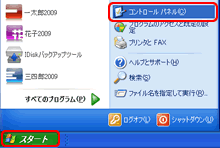 |
| |
|
|
|
| |
|
|
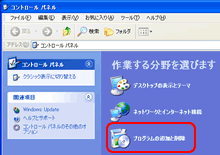 |
| |
|
|
|
| 3 |
製品を選択する画面が表示されたら、[IDiskバックアップツール]を選択し、[削除](*2)をクリックします。
*2 Windows Vistaの場合は[アンインストール]です。 |
|
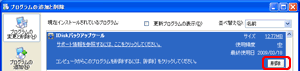 |
|
| |
|
|
|
| 4 |
ファイル削除の確認メッセージが表示されたら、[はい]をクリックします。 |
|
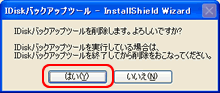 |
| |
|
|
|
| 5 |
削除の完了画面が表示されたら、[完了]をクリックして、Windowsを再起動します。 |
| |
|
|
|
| |
IDiskバックアップツールを削除しても、「JUSTオンラインアップデート」は同時に削除されません。「JUSTオンラインアップデート」はIDisk Backupのアップデートモジュールの配信だけでなく、一太郎や花子など他のジャストシステム製品のアップデートモジュールも配信されるため、IDiskバックアップツールの削除と同時には削除されないようになっています。
したがって、「JUSTオンラインアップデート」が不要になった場合には、以下の手順で削除を行う必要があります。 |
| |
|
|
|
| 1 |
起動しているアプリケーションをすべて終了します。 |
| |
|
|
|
| 2 |
Windowsの[スタート]ボタンをクリックし、[コントロールパネル-プログラムの追加と削除](*1)を選択します。
*1 Windows Vistaの場合は[コントロールパネル-プログラムのアンインストール]、Windows 2000の場合は[設定-コントロールパネル-アプリケーションの追加と削除]です。 |
|
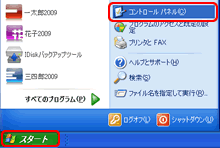 |
| |
|
|
|
| |
|
|
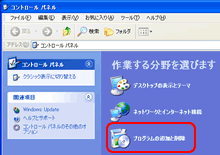 |
| |
|
|
|
| 3 |
製品を選択する画面が表示されたら、[JUSTオンラインアップデート]を選択し、[削除](*2)をクリックします。
*2 Windows Vistaの場合は[アンインストール]です。 |
|
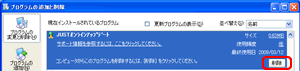 |
|
| |
|
|
|
| 4 |
ファイル削除の確認メッセージが表示されたら、[はい]をクリックします。 |
|
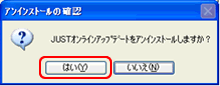 |
| |
|
|
|
| 5 |
削除の完了画面が表示されたら、[完了]をクリックして、Windowsを再起動します。 |